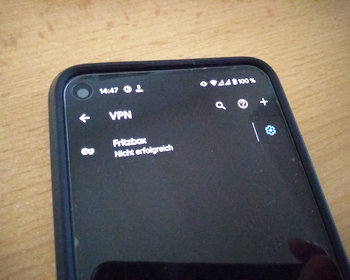Keine VPN-Verbindung zur Fritzbox mit Android 11 und den Google Pixel Geräten? Verbindung “Nicht erfolgreich”.
Wer sich wundert, warum er mit Android 11 keine VPN-Verbindung zu seiner Fritzbox herstellen kann, trotz richtiger Zugangsdaten, dies scheint leider ein Bug im aktuellen Android 11 zu sein. Auf meinem Google Pixel 4a 5G kommt beim Versuch eine Verbindung herzustellen nur ein “Nicht erfolgreich”.
Hinweis: unten im Update gibt es eine mögliche Lösung. Das Problem scheint nur die Telekom, bzw. APNs mit IPv6 zu betreffen.
Die gleichen Zugangsdaten auf einem älteren Android-Gerät mit Android 8 funktionieren ohne Probleme. Es bleibt zu hoffen, dass das Problem bald behoben wird.
Update Test in einem anderen WLAN
Interessanterweise funktioniert der Zugriff von einem anderen WLAN. Hier könnte ich die Verbindung problemlos herstellen und auf mein Netzwerk zugreifen.
Mit der Mobilfunkverbindung über die Telekom geht es nicht.
Update – 19.12.2020 – Nutzung der MyFritz App
Tipp aus der Kommentarsektion, einfach die MyFritz-App verwenden und damit den Fernzugang nutzen. Geht prinzipiell, hier klappt die Verbindung, aber die App bleibt bei mir gerne mal hängen. Zwar klappt die Verbindung, aber anscheinend können Apps diese Verbindung dann nicht nutzen, jedenfalls klappt damit kein Zugriff auf meinen Server.
Update 05.01.2021 – Januar Update
Leider bringt auch das Januar-Update keine Verbesserung, die Funktion geht weiterhin nicht.
Update 12.03.2020 – die Lösung?
Nachdem es mit dem März-Update vom Google Pixel und auch mit dem FritzOS 7.25 keine Verbesserungen gab, habe ich noch etwas herumprobiert. Das erste was mir aufgefallen ist, dass es mit einer O2-Simkarte funktioniert. Ich habe dank eSim noch eine O2-SIM im Smartphone und damit klappt die Verbindung sofort.
Also habe ich noch etwas im Internet recherchiert. Anscheinend hängt das Problem mit IPv6 und der Telekom zusammen. So wird empfohlen den APN zu ändern. Dies geht in den Einstellungen unter “Netzwerk und Sicherheit” – “Telekom.de” – “Erweitert” – “Zugangspunkte (APNs)”.
Hier ändern wir nun den APN von “internet.v6.telekom” auf “internet.telekom”.
Zusätzlich müssen wir noch das APN-Protokoll auf IPv4 umstellen:
Damit die Änderungen übernommen werden, muss man auf die drei Punkte gehen und “Speichern”.
Anschließend klappte die Verbindung:
Auch wenn die Verbindung nun klappt, ein fader Beigeschmack bleibt, da wir IPv6 damit deaktiviert haben. Im Alltag dürften die Auswirkungen gering sein, da Webseiten und Dienste über IPv4 in der Regel problemlos erreichbar sind. Wer VPN nur gelegentlich braucht, kann sich auch einen zweiten APN einrichten und vor der VPN-Verbindung wechseln.
- WI-FI 6 Router (WLAN AX) bis 1.800 MBit/s (5 GHz) und 600 MBit/s (2,4 GHz) gleichzeitig, schneller...
- Internet-Geschwindigkeit von bis zu 300 MBit/s durch VDSL-Supervectoring 35b, WLAN-Mesh:...
- VoIP-Telefonanlage mit bis zu 5 integrierten Anrufbeantwortern und Faxfunktion, integrierte...
- Innovatives Dualband-4x4-Wi-Fi 6 (WLAN AX)mit 2.400 MBit/s (5 GHz) + 1.200 MBit/s (2,4 GHz) für...
- Internet-Geschwindigkeit von bis zu 300 MBit/s durch zukunftssicheres VDSL-Supervectoring 35b;...
- Integrierter Mediaserver (USB, NAS) zur Bereitstellung von Filmen, Musik & Bildern im Heimnetz sowie...